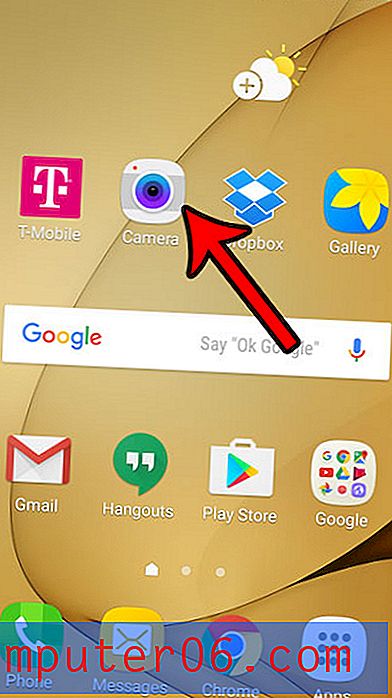Cómo hacer que Google sea tu página de inicio en Safari en una Mac
Cambiar su configuración y administrar su espacio de almacenamiento son dos cosas que casi todos los propietarios de Mac encontrarán en el transcurso del uso de su computadora. Cuando abres el navegador Safari en tu Mac, es probable que se abra en cualquier página que hayas configurado previamente como página de inicio. Pero si encuentra que su primer paso cuando usa Safari consiste en navegar a Google, entonces podría tener más sentido configurar Google como su página de inicio.
Nuestro tutorial a continuación le mostrará dónde encontrar la configuración de Safari que determina la página de inicio que se utiliza. Luego puede elegir si desea que Safari se abra en su página de inicio en ventanas nuevas, pestañas nuevas o ambas.
Cómo configurar Google como tu página de inicio en Safari
Los pasos de este artículo se realizaron en una MacBook Air con el sistema operativo macOS High Sierra. Siguiendo los pasos de esta guía, cambiará la configuración de Safari para que se abra en Google cuando inicie el navegador.
Paso 1: abre Safari.
Paso 2: haga clic en Safari en la parte superior de la pantalla, luego elija la opción Preferencias .

Paso 3: selecciona la pestaña General en la parte superior de la ventana.
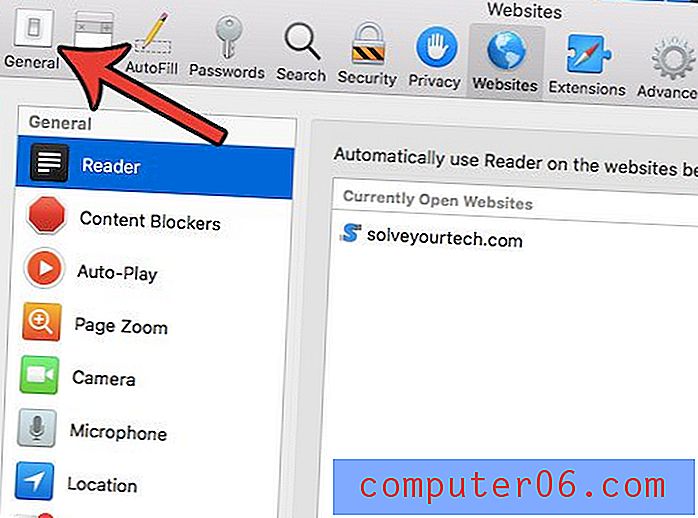
Paso 4: haga clic dentro del campo Página de inicio, elimine la página de inicio actual, luego ingrese https://www.google.com y presione Entrar en su teclado.
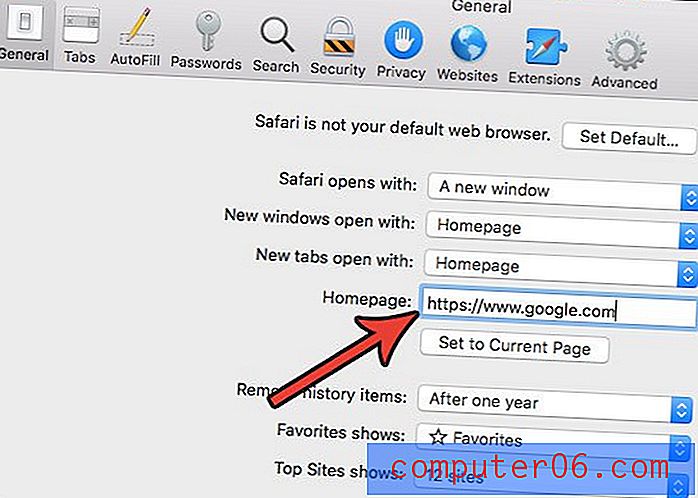
Paso 5: haga clic en el botón Cambiar página de inicio para confirmar que desea cambiar su página de inicio a Búsqueda de Google.
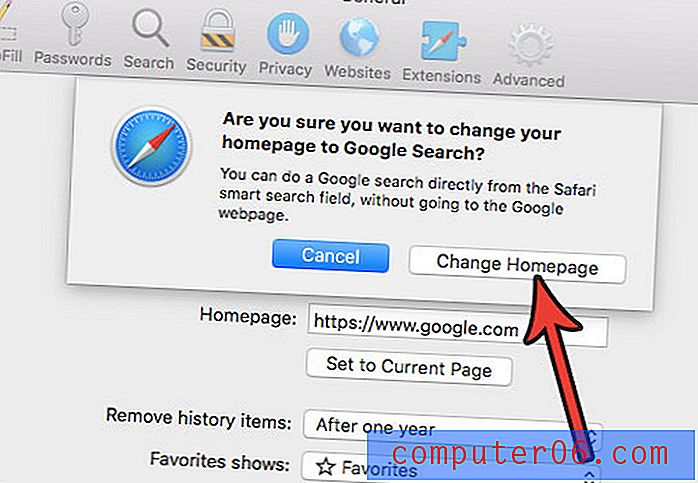
También es posible que desee cambiar las ventanas nuevas que se abren y las pestañas nuevas que se abren con la configuración para decir Página de inicio si desea que esas ubicaciones se abran a Google.
¿Tienes muchos favoritos en Safari que ya no necesitas ni usas? Descubre cómo eliminar favoritos en Safari y limpiar la lista.